بسم الله الرحمن الرحيم
أقدم لكم موضوع كامل عن كيفية عمل عناصر المزاج و أعلام الدول و الهواية و المهنة الأوسمة للأعضاء لتظهر ببياناتهم الشخصية
أولا أعلام الدول
 لوحة الإدارة
لوحة الإدارة الأعضاء و المجموعات
الأعضاء و المجموعات الأعضاء
الأعضاء البيانات الشخصية
البيانات الشخصيةعدل سابقا من قبل ToTyFruTTy في الخميس 19 مارس - 19:43 عدل 5 مرات
 ToTyFruTTy نائبة المدير
ToTyFruTTy نائبة المدير

نوع المتصفح:

نسخة المنتدى:

البلد:

عدد المساهمات: 78919
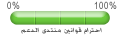




</li>


</li>
</li>
</li>
 المزاج
المزاج
من طرف
ToTyFruTTy في الجمعة 20 يونيو - 19:09
ثانيا المزاج
 لوحة الإدارة
لوحة الإدارة الأعضاء و المجموعات
الأعضاء و المجموعات الأعضاء
الأعضاء البيانات الشخصية
البيانات الشخصية
تكبير الصورةتصغير الصورة تم تعديل ابعاد هذه الصورة. انقر هنا لمعاينتها بأبعادها الأصلية.
 ثم تختار حقول البيانات الشخصية و تنزل بأسفلها حتى تصل إلى كلمة
ثم تختار حقول البيانات الشخصية و تنزل بأسفلها حتى تصل إلى كلمة
حقول خاصةو من علامة الإضافة الخضراء تضيف حقل جديد كما بالصورة
تكبير الصورةتصغير الصورة تم تعديل ابعاد هذه الصورة. انقر هنا لمعاينتها بأبعادها الأصلية. أختار من القائمة المنسدلة
أختار من القائمة المنسدلة
لائحة صور
تكبير الصورةتصغير الصورة تم تعديل ابعاد هذه الصورة. انقر هنا لمعاينتها بأبعادها الأصلية.
ثم نقوم بملأ البيانات المطلوبه كما بالترتيب
1- النوع : لائحة صور
2- إسم : أكتب أسم الحق الذى تريد أنشاؤه و المفاجأة الجديدة يمكنك إختيار لون الكتابة للحقل ده ليكون متميزا عن باقى الحقول حسب راحتك
3- وصف : أكتب وصفا للحق و ملحوظة لا يتم إظهار الوصف بالمساهمات أو البيانات فقط يظهر الوصف داخل لوحة الادارة
4- رابط الأيقونة : و هى أيقونة أو صورة يمكنك إظهارها كأسم للحقل أو تستخدمها بجوار الأسم الذى أخترته من قبل ليظهر كليهما بالمساهمات و البيانات الشخصية للعضو بخلاف الصور الأخرى للأعلام
5- جعل الحقل إجباري عند التسجيل في المنتدى؟ هل تريد هذا الحقل أجبارى أى لابد أن يملأه العضو بنفسه فتختار نعم أو ليس أجبارى و عليك أنت كمدير أختيار الصورة المناسبه للعضو فتختار لا
معاينة : أين تريد ظهور هذا الحقل فى البيانات الشخصية غفط ضع علامة بالمربع بجوارها بالمساهمات فقط ضع علامة بالمربع بجانبها بكليهما ضع علامة بالمربعان معا
6- نوع الاظهار : النص : أى الأسم الكتابى فقط الذى أخترته بالأعلى
الأيقونة : الأيقونة التى وضعت رابطها بالأعلى لتكون بديلا عن الأسم الكتابى للحقل
أيقونة _ نص : أى إظهار الأسم الكتابى و صورة الأيقونة معا
7- من يستطيع تعديل خيارات و محتويات الحقل؟ العضو نفسه
8- إظهار هذا الحقل للمستعملين الذين ينتمون على الأقل الى مجموعة : هذا الحقل بالمساهمات أو البيانات إلى من تريده أن يظهر يمكنك أختيار من تريد المفضل الأعضاء
9- فارق : أى ما سيظهر بين حقلل و أخر
10- لا تضغط تسجيب قبل عمل قائمة الصور كما هو فادم بالشرح
و لا تنسى ان يكون أول رابط فى أربطة أعلام الدول رابط الدولة التى سيكون منها معظم أعضاء منتداك و بذلك تكون ثابتة عند تسجيل أعضاء جدد و إذا كانوا من دوله أخرى يستطيعون تعديلها
11= مضغط على زر الإضافة لإضافة الصور
تكبير الصورةتصغير الصورة تم تعديل ابعاد هذه الصورة. انقر هنا لمعاينتها بأبعادها الأصلية. سيفتح لنا صندوق لإضافة الصور نتبع الأسهم و الأرقام للتعرف على هذا الصندوق معا
سيفتح لنا صندوق لإضافة الصور نتبع الأسهم و الأرقام للتعرف على هذا الصندوق معا
1- مكان رابط الصورة الأولى
2- ان كنت تريد وضع مسمى للصورة
3- القيمة الأصلية هى الصورة الأولى التى ستظهر أتوماتيك عند كل الأعضاء حتى يغيروها بنفسهم
4- زر حذف الصورة
5- إضافة رابط صورة أخرى
6- سجل
الآن صور المزاجصور مزاج غير متحركه لكن جميله بكل معنى الكلمهصور mood مزاج منقوله قمه في الروعهاةثر من مئة صورة مزاجيصور أمزجة .. للبنات




</li>


</li>
</li>
</li>
 المهنة
المهنة
من طرف
ToTyFruTTy في الجمعة 20 يونيو - 19:17
ثالثا المهنة
 لوحة الإدارة
لوحة الإدارة الأعضاء و المجموعات
الأعضاء و المجموعات الأعضاء
الأعضاء البيانات الشخصية
البيانات الشخصيةعدل سابقا من قبل ToTyFruTTy في الخميس 19 مارس - 19:46 عدل 1 مرات
 ToTyFruTTy نائبة المدير
ToTyFruTTy نائبة المدير  الهواية
الهواية
من طرف
ToTyFruTTy في الجمعة 20 يونيو - 19:22
رابعا الهوايــة
 لوحة الإدارة
لوحة الإدارة الأعضاء و المجموعات
الأعضاء و المجموعات الأعضاء
الأعضاء البيانات الشخصية
البيانات الشخصيةعدل سابقا من قبل ToTyFruTTy في الخميس 19 مارس - 19:47 عدل 1 مرات
 رد: الأعلام , الأوسمة , المزاج , المهنة , الهواية فى بيانات الجمعة 2 خامسا الأوسمة
رد: الأعلام , الأوسمة , المزاج , المهنة , الهواية فى بيانات الجمعة 2 خامسا الأوسمة
 لوحة الإدارة
لوحة الإدارة الأعضاء و المجموعات
الأعضاء و المجموعات الأعضاء
الأعضاء البيانات الشخصية
البيانات الشخصية
تكبير الصورةتصغير الصورة تم تعديل ابعاد هذه الصورة. انقر هنا لمعاينتها بأبعادها الأصلية.
 ثم تختار حقول البيانات الشخصية و تنزل بأسفلها حتى تصل إلى كلمة
ثم تختار حقول البيانات الشخصية و تنزل بأسفلها حتى تصل إلى كلمة
حقول خاصةو من علامة الإضافة الخضراء تضيف حقل جديد كما بالصورة
تكبير الصورةتصغير الصورة تم تعديل ابعاد هذه الصورة. انقر هنا لمعاينتها بأبعادها الأصلية.
 أختار من القائمة المنسدلةلائحة صور
أختار من القائمة المنسدلةلائحة صورتكبير الصورةتصغير الصورة تم تعديل ابعاد هذه الصورة. انقر هنا لمعاينتها بأبعادها الأصلية.
 ثم نقوم بملأ البيانات المطلوبه كما بالترتيب1- النوع : لائحة صور2- إسم : أكتب أسم الحق الذى تريد أنشاؤه و المفاجأة الجديدة يمكنك إختيار لون الكتابة للحقل ده ليكون متميزا عن باقى الحقول حسب راحتك3- وصف : أكتب وصفا للحق و ملحوظة لا يتم إظهار الوصف بالمساهمات أو البيانات فقط يظهر الوصف داخل لوحة الادارة4- رابط الأيقونة : و هى أيقونة أو صورة يمكنك إظهارها كأسم للحقل أو تستخدمها بجوار الأسم الذى أخترته من قبل ليظهر كليهما بالمساهمات و البيانات الشخصية للعضو بخلاف الصور الأخرى للأعلام5- جعل الحقل إجباري عند التسجيل في المنتدى؟ هل تريد هذا الحقل أجبارى أى لابد أن يملأه العضو بنفسه فتختار نعم أو ليس أجبارى و عليك أنت كمدير أختيار الصورة المناسبه للعضو فتختار لامعاينة : أين تريد ظهور هذا الحقل فى البيانات الشخصية غفط ضع علامة بالمربع بجوارها بالمساهمات فقط ضع علامة بالمربع بجانبها بكليهما ضع علامة بالمربعان معا6- نوع الاظهار : النص : أى الأسم الكتابى فقط الذى أخترته بالأعلىالأيقونة : الأيقونة التى وضعت رابطها بالأعلى لتكون بديلا عن الأسم الكتابى للحقلأيقونة _ نص : أى إظهار الأسم الكتابى و صورة الأيقونة معا7- من يستطيع تعديل خيارات و محتويات الحقل؟ العضو نفسه8- إظهار هذا الحقل للمستعملين الذين ينتمون على الأقل الى مجموعة : هذا الحقل بالمساهمات أو البيانات إلى من تريده أن يظهر يمكنك أختيار من تريد المفضل الأعضاء9- فارق : أى ما سيظهر بين حقلل و أخر10- لا تضغط تسجيب قبل عمل قائمة الصور كما هو فادم بالشرحو لا تنسى ان يكون أول رابط فى أربطة أعلام الدول رابط الدولة التى سيكون منها معظم أعضاء منتداك و بذلك تكون ثابتة عند تسجيل أعضاء جدد و إذا كانوا من دوله أخرى يستطيعون تعديلها11= مضغط على زر الإضافة لإضافة الصور
ثم نقوم بملأ البيانات المطلوبه كما بالترتيب1- النوع : لائحة صور2- إسم : أكتب أسم الحق الذى تريد أنشاؤه و المفاجأة الجديدة يمكنك إختيار لون الكتابة للحقل ده ليكون متميزا عن باقى الحقول حسب راحتك3- وصف : أكتب وصفا للحق و ملحوظة لا يتم إظهار الوصف بالمساهمات أو البيانات فقط يظهر الوصف داخل لوحة الادارة4- رابط الأيقونة : و هى أيقونة أو صورة يمكنك إظهارها كأسم للحقل أو تستخدمها بجوار الأسم الذى أخترته من قبل ليظهر كليهما بالمساهمات و البيانات الشخصية للعضو بخلاف الصور الأخرى للأعلام5- جعل الحقل إجباري عند التسجيل في المنتدى؟ هل تريد هذا الحقل أجبارى أى لابد أن يملأه العضو بنفسه فتختار نعم أو ليس أجبارى و عليك أنت كمدير أختيار الصورة المناسبه للعضو فتختار لامعاينة : أين تريد ظهور هذا الحقل فى البيانات الشخصية غفط ضع علامة بالمربع بجوارها بالمساهمات فقط ضع علامة بالمربع بجانبها بكليهما ضع علامة بالمربعان معا6- نوع الاظهار : النص : أى الأسم الكتابى فقط الذى أخترته بالأعلىالأيقونة : الأيقونة التى وضعت رابطها بالأعلى لتكون بديلا عن الأسم الكتابى للحقلأيقونة _ نص : أى إظهار الأسم الكتابى و صورة الأيقونة معا7- من يستطيع تعديل خيارات و محتويات الحقل؟ العضو نفسه8- إظهار هذا الحقل للمستعملين الذين ينتمون على الأقل الى مجموعة : هذا الحقل بالمساهمات أو البيانات إلى من تريده أن يظهر يمكنك أختيار من تريد المفضل الأعضاء9- فارق : أى ما سيظهر بين حقلل و أخر10- لا تضغط تسجيب قبل عمل قائمة الصور كما هو فادم بالشرحو لا تنسى ان يكون أول رابط فى أربطة أعلام الدول رابط الدولة التى سيكون منها معظم أعضاء منتداك و بذلك تكون ثابتة عند تسجيل أعضاء جدد و إذا كانوا من دوله أخرى يستطيعون تعديلها11= مضغط على زر الإضافة لإضافة الصور
تكبير الصورةتصغير الصورة تم تعديل ابعاد هذه الصورة. انقر هنا لمعاينتها بأبعادها الأصلية.
 سيفتح لنا صندوق لإضافة الصور نتبع الأسهم و الأرقام للتعرف على هذا الصندوق معا1- مكان رابط الصورة الأولى2- ان كنت تريد وضع مسمى للصورة3- القيمة الأصلية هى الصورة الأولى التى ستظهر أتوماتيك عند كل الأعضاء حتى يغيروها بنفسهم4- زر حذف الصورة5- إضافة رابط صورة أخرى6- سجلملحوظة :عليك وضع أول رابط بالأوسمه هذا الرابط حتى لا تظهر عند كل الأعضاء
سيفتح لنا صندوق لإضافة الصور نتبع الأسهم و الأرقام للتعرف على هذا الصندوق معا1- مكان رابط الصورة الأولى2- ان كنت تريد وضع مسمى للصورة3- القيمة الأصلية هى الصورة الأولى التى ستظهر أتوماتيك عند كل الأعضاء حتى يغيروها بنفسهم4- زر حذف الصورة5- إضافة رابط صورة أخرى6- سجلملحوظة :عليك وضع أول رابط بالأوسمه هذا الرابط حتى لا تظهر عند كل الأعضاء[url=https://2img.net/i/fa/empty.gif]
https://2img.net/i/fa/empty.gif[/url]
لإعطاء عضو أكثر من وسام عليك تكرار عملية الإنشاء مرة أخرى لنفس الحقلالآن صور الأوسمةاوسمة راااااااااائعة...من تصميمياوسمة جميلة هاديةاوسمة(ذهبية) اوسمة على ازرارمجموعة اوسمة روعةاوسمة جميلة ادخل وشوف معا الشرحاوسمة ( اتمنى تعجبكم )بعض الروابط لصور أوسمة[url=http://www.sheiabeen.com/vb/images/wsam/member.gif]
http://www.sheiabeen.com/vb/images/wsam/member.gif[/url]
[url=http://www.sheiabeen.com/vb/images/wsam/mod.gif]
http://www.sheiabeen.com/vb/images/wsam/mod.gif[/url]
[url=http://www.sheiabeen.com/vb/images/wesam/tamauz.gif]
http://www.sheiabeen.com/vb/images/wesam/tamauz.gif[/url]
[url=https://2img.net/r/ihimizer/img151/5314/tmqn3.gif]
https://2img.net/r/ihimizer/img151/5314/tmqn3.gif[/url]
[url=http://www.hdrmut.net/ufiles/1187177599.gif]
http://www.hdrmut.net/ufiles/1187177599.gif[/url]
[url=https://2img.net/r/ihimizer/img224/3053/vbfs2.gif]
https://2img.net/r/ihimizer/img224/3053/vbfs2.gif[/url]
[url=http://www.g999g.com/abufahd/images/top1.gif]
http://www.g999g.com/abufahd/images/top1.gif[/url]
[url=http://www.k18k.com/vb/images/medals/ebda4e_4.gif]
http://www.k18k.com/vb/images/medals/ebda4e_4.gif[/url]
[url=http://www.k18k.com/vb/images/medals/ebda4e_20.gif]
http://www.k18k.com/vb/images/medals/ebda4e_20.gif[/url]
[url=http://www.eshrag.net/vb/images/w1.gif]
http://www.eshrag.net/vb/images/w1.gif[/url]
[url=http://www.m0dy.net/vb/uploaded/36539/1170107439.gif]
http://www.m0dy.net/vb/uploaded/36539/1170107439.gif[/url]
[url=http://www.eshrag.net/vb/uploaded/1/thank.gif]
http://www.eshrag.net/vb/uploaded/1/thank.gif[/url]
[url=http://www.eshrag.net/vb/images/w4.gif]
http://www.eshrag.net/vb/images/w4.gif[/url]
[url=http://eshrag.net/vb/uploaded/6580/970.gif]
http://eshrag.net/vb/uploaded/6580/970.gif[/url]
[url=http://www.arb-up.com/files/arb-up-2008-1/RJE62972.jpg]
http://www.arb-up.com/files/arb-up-2008-1/RJE62972.jpg[/url]
[url=http://www.arb-up.com/files/arb-up-2008-1/CQ328500.gif]
http://www.arb-up.com/files/arb-up-2008-1/CQ328500.gif[/url]
[url=http://www.arb-up.com/files/arb-up-2008-1/1L928200.png]
http://www.arb-up.com/files/arb-up-2008-1/1L928200.png[/url]
[url=http://www.arb-up.com/files/arb-up-2008-1/uBd41977.gif]
http://www.arb-up.com/files/arb-up-2008-1/uBd41977.gif[/url]
[url=http://www.arb-up.com/files/arb-up-2008-1/HdW28629.gif]
http://www.arb-up.com/files/arb-up-2008-1/HdW28629.gif[/url]
[url=http://7bna.com/up/uploads/9f14e6fcb1.gif]
http://7bna.com/up/uploads/9f14e6fcb1.gif[/url]
[url=http://ndosh.com/vb/images/medals/1.gif]
http://ndosh.com/vb/images/medals/1.gif[/url]
[url=http://ndosh.com/vb/images/medals/2.gif]
http://ndosh.com/vb/images/medals/2.gif[/url]
[url=http://ndosh.com/vb/images/medals/mosamem.gif]
http://ndosh.com/vb/images/medals/mosamem.gif[/url]
[url=http://ndosh.com/vb/images/medals/4.gif]
http://ndosh.com/vb/images/medals/4.gif[/url]
[url=http://ndosh.com/vb/images/medals/5.gif]
http://ndosh.com/vb/images/medals/5.gif[/url]
[url=http://ndosh.com/vb/images/medals/3.gif]
http://ndosh.com/vb/images/medals/3.gif[/url]
[url=http://www.bawasel.com/forums/uploaded/3547_1180476192.gif]
http://www.bawasel.com/forums/uploaded/3547_1180476192.gif[/url]
[url=http://www.bawasel.com/forums/uploaded/3547_1180476501.gif]
http://www.bawasel.com/forums/uploaded/3547_1180476501.gif[/url]
[url=http://www.bawasel.com/forums/uploaded/3547_1180475852.gif]
http://www.bawasel.com/forums/uploaded/3547_1180475852.gif[/url]


 مساعدة منكمالسبت 11 يونيو 2011 - 1:14
مساعدة منكمالسبت 11 يونيو 2011 - 1:14 رد: مساعدة منكمالسبت 11 يونيو 2011 - 1:51
رد: مساعدة منكمالسبت 11 يونيو 2011 - 1:51










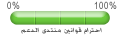




 المزاج
المزاج من طرف ToTyFruTTy في الجمعة 20 يونيو - 19:09
من طرف ToTyFruTTy في الجمعة 20 يونيو - 19:09







 المهنة
المهنة من طرف ToTyFruTTy في الجمعة 20 يونيو - 19:17
من طرف ToTyFruTTy في الجمعة 20 يونيو - 19:17




 الهواية
الهواية من طرف ToTyFruTTy في الجمعة 20 يونيو - 19:22
من طرف ToTyFruTTy في الجمعة 20 يونيو - 19:22



 رد: الأعلام , الأوسمة , المزاج , المهنة , الهواية فى بيانات الجمعة 2
رد: الأعلام , الأوسمة , المزاج , المهنة , الهواية فى بيانات الجمعة 2 



 رد: مساعدة منكمالسبت 11 يونيو 2011 - 2:13
رد: مساعدة منكمالسبت 11 يونيو 2011 - 2:13 رد: مساعدة منكمالسبت 11 يونيو 2011 - 2:26
رد: مساعدة منكمالسبت 11 يونيو 2011 - 2:26 رد: مساعدة منكمالسبت 11 يونيو 2011 - 2:32
رد: مساعدة منكمالسبت 11 يونيو 2011 - 2:32 رد: مساعدة منكمالسبت 11 يونيو 2011 - 2:34
رد: مساعدة منكمالسبت 11 يونيو 2011 - 2:34 رد: مساعدة منكمالسبت 11 يونيو 2011 - 3:04
رد: مساعدة منكمالسبت 11 يونيو 2011 - 3:04
